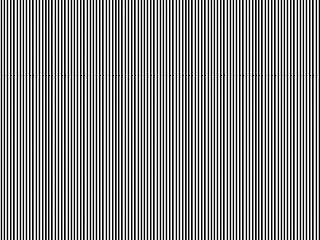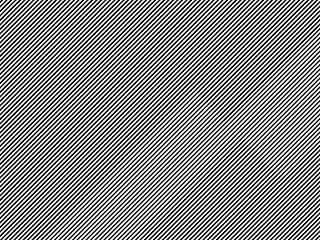
Illustratorでパターンを作成するときはデータ構造を理解し、つなぎ目が出ないように調整する必要があります。
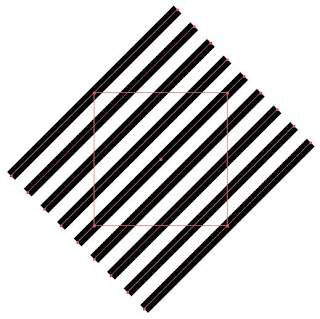
Illustratorでは、上の図のようにIllustratorでパターンベースを作成し、任意のオブジエクトに対して指定すると、下の図のように、パターンのつなぎ目が目立ってしまうことがあります。ラスタライズしてしまえばこの問題は解決しますが、pdfでも現象は変わらないので少々厄介です。そのため、ユーザーは自衛しなくてはなりません。
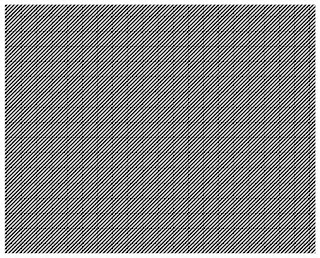
まず斜めのパターンであれば、下の図のように作成したパターンのベースを細長く延ばしてから登録することでつなぎ目を隠すことが出来ます。
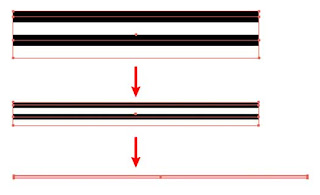
登録したパターン(ここでは垂直として登録しました)の状態で下の図のように垂直線のパターンとなっていますが、この状態でチルダキー(〜)を併用し、回転ツールを使うことで冒頭のようなイメージに調整することが出来ます。もちろんShiftキーを使うことも可能ですので、スナップ機能も活用できます。